Hvis du spurte deg selv Hva er Outlook.live.com/files? , du kom til rett sted.
Outlook er en av de mest kjente personopplysningsbehandlerne opprettet av Microsoft. Et bredt spekter av mennesker over hele verden bruker dette programmet hver dag for å administrere alle aspekter av karrieren og til og med kommunisere med familie og venner.
Et stort antall mennesker har hatt en forespørsel om hva mappen Outlook.live.com handler om, uten å vite om det kan være en offisiell utgivelse eller en tredjepartsenhet som gjemmer seg bak den..
I dagens FAQ-artikkel vil vi svare på spørsmålet ' Hva er Outlook.live.com/files? ', og noen andre vanlige spørsmål i det elektroniske miljøet. Les videre for å finne ut mer om dette emnet.
Vanlige spørsmål om Outlook.live-filer
Hva er Outlook.live.com/files?

Outlook.live.com/files-lenken er faktisk en "snarvei" opprettet av utviklerne som lar deg se alle vedleggene som brukes med Outlook (fra både sending og innkommende meldinger) på en enkel å forstå side.
Hvis du har alle filene lett tilgjengelige på denne lenken, kan folk som har en stor mengde data behandle, raskt skumme gjennom hundrevis av sider med vedlegg.
Merk: Den vanligste misforståelsen om denne lenken er at du kan laste opp filer til den. Det er ikke sant. Hvis du vil laste opp filer på en server, kan du bruke OneDrive. Denne lenken er bare en snarvei laget for din bekvemmelighet.
Hvordan finner jeg alternativmenyen i Outlook?
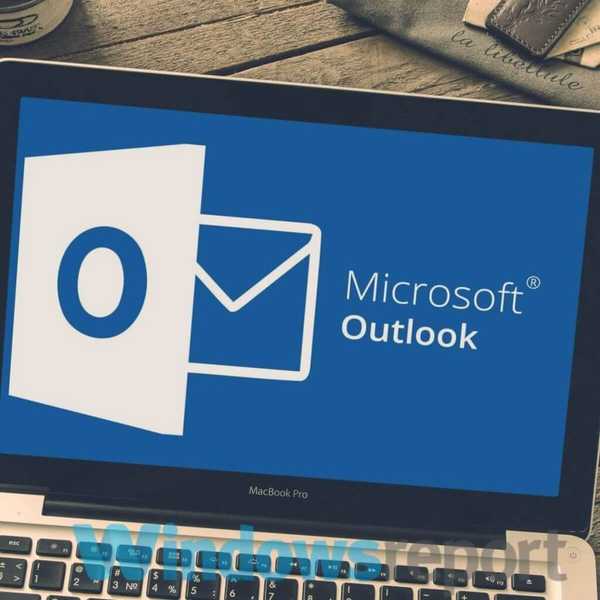
For å finne Alternativer-menyen i Outlook, må du klikke på tannhjulet Innstillinger som du finner i menyen til høyre på skjermen..
I den menyen vil du kunne finne noen lenker som lar deg endre alternativer i Outlook og tilpasse visningen.
Hva er den beste måten å knytte et bilde til en melding eller kalenderbegivenhet?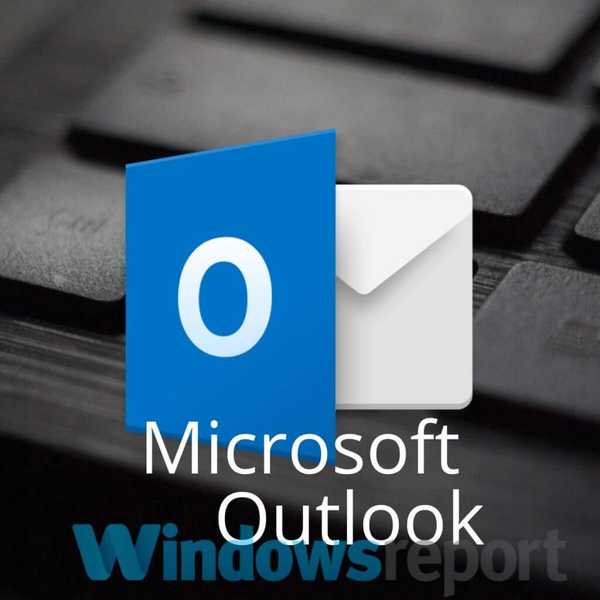
Hvis du vil legge til et bilde i en melding eller kalenderhendelse i Outlook, må du klikke på Bilde-ikonet som finnes over tekstområdet..
Etter at du bare kan navigere til plasseringen til bildet du vil legge til, velge det og trykke på Legg til for å legge det til.
Prøver du å skrive ut PDF-vedlegg i Outlook uten hell? Prøv disse metodene
Hvorfor kan jeg ikke se alle mappene mine etter at Outlook-kontoen min ble oppdatert?

Det offisielle svaret på dette spørsmålet inkluderer modene i Outlook som sier at absolutt ingen data gikk tapt under overføringen til Outlook.com Preview.
For å finne alle mappene dine etter Outlook.com Preview-oppdateringen, må du følge disse trinnene:
- Utvid alle mappene ved å klikke på pilen til venstre. (hvis du hadde mapper i mapper, vil du kanskje også utvide dem).
- Hvis du ikke finner en mappe du trenger, kan du søke etter en melding eller kontakt som var en del av mappen.
- Trenger du fortsatt litt hjelp? Send et spørsmål i dette Outlook Preview-forumet.
Konklusjon
I dagens FAQ-artikkel svarte vi på spørsmålet Hva er Outlook.live.com/files? , og også noen andre vanlige spørsmål folk har om Outlook.
Gi oss gjerne beskjed hvis denne guiden svarte på spørsmålet ditt. Du kan gi oss beskjed om hva du mener ved å bruke kommentarseksjonen nedenfor.
LES OGSÅ:
- Fix: Outlook støtter ikke tilkoblinger til Exchange ActiveSync
- Hvordan fikse Gmail-e-poster som ikke blir levert til Outlook-klientprogramvaren
- Outlook kunne ikke oppdatere passordet ditt [FIXED]
 Friendoffriends
Friendoffriends
![[FAQ] Hva er Outlook.live.com/files?](https://friend-of-friends.com/storage/img/images_2/[faq]-what-are-outlooklivecomfiles_3.jpeg)


